Перевірка вінчестера утилітою MHDD
Якщо у вас з'явилися сумніви в справності жорсткого диска, то варто перевірити його спеціальними утилітами. Особисто я для перевірки користуюся програмою MHDD, яка записана на CD диску.
Для того, щоб перевірити ваш жорсткий диск необхідно встановити підготовлений диск з MHDD в CD \ DVD привід і зробити завантаження з нього. Якщо у вас виникнуть проблеми з включенням завантаження з CD \ DVD приводу, то прочитайте статтю "Як включити в BIOS завантаження з CD / DVD диска?".
Увага. попереджаю, що цією програмою можна нанести шкоду жорсткого диска.
Практично відразу перед вам з'явиться запит з вибором режиму завантаження. За умовчанням вибраний пункт 2. Перший пункт варто вибирати тим, у кого встановлений SCSI контролер, а іншим треба просто підтвердити вибір натисканням кнопки Enter.
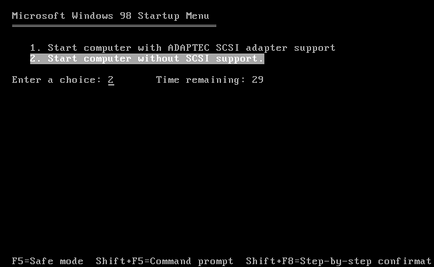
Чекаємо трохи і отримуємо головний екран утиліти MHDD. Зараз від вас вимагається вибрати той жорсткий диск, який потрібно перевірити. У разі якщо у вас встановлений тільки один вінчестер, вибір не буде болісним. У списку крім вінчестера може виводиться і привід. Тому дивіться уважно на список виявлених програмою пристроїв і вводите цифру під якої наведено ваш жорсткий диск. На наведеному скріншоті це 1. Чи підтверджуєте свій вибір, як завжди, кнопкою Enter.
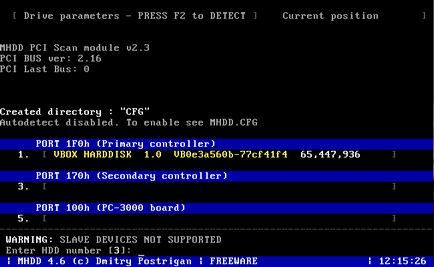
Треба зауважити, що за замовчуванням програма не підтримує пристрої підключені в режимі SLAVE. Так що якщо потрібно перевірити такий диск, то перемикайте його на MASTER.
Програма MHDD має досить багатий функціонал. Але пробувати все підряд, не розуміючи, що і як працює і, найголовніше, до чого це може привести, не варто. Можна і втратити не тільки всю інформацію на жорсткому диску, але і сам диск.
Ми ж зараз просто перевіримо на відсутність / наявність битих секторів (бед блоків). Це не небезпечно. Натискаємо кнопку F4. Бачимо віконце з додатковими параметрами.
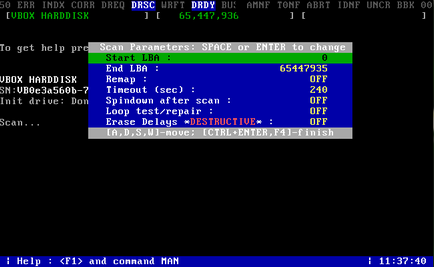
Натискаємо ще раз кнопку F4, після чого почнеться процес сканування поверхні жорсткого диска.
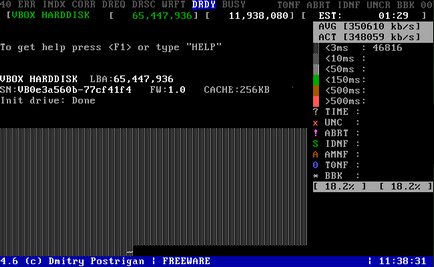
У лівій частині вікна почнуть пробігати символи відображають стан блоків диска. У правій частині показується кількість тих чи інших блоків. Допустима наявність блоків в діапазоні від битих секторів.
При виявленні проблем зі здоров'ям диска раджу зберегти всю важливу інформацію на зовнішніх накопичувачах. Відразу викидати вінчестер не рекомендую. Багато проблем можуть бути виправлені, але ремонтом жорсткого диска краще самостійно не займатися. Хоча, в принципі, ви можете провести очищення поверхні утилітою MHDD виконавши команду ERASE. Іноді цього буває достатньо для зникнення проблемних секторів. Але не забувайте, що при цьому стирається вся інформація.
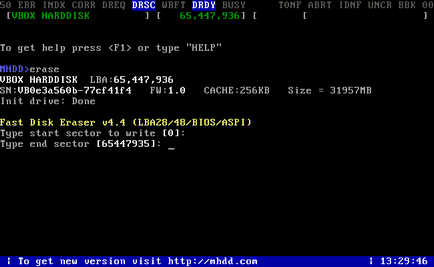
Завантажити програму: mhdd32ver4.6iso або версія для запису на флоппі диск: mhdd32ver4.6floppy